Savoir comment contrôler votre Mac à distance peut être très utile si vous vous avez plusieurs ordinateurs contenant vos fichiers importants.
Le plus génial c’est que vous pouvez contrôler votre Mac à distance sans avoir besoin de télécharger une application tierce. L’outil Partage d’écran intégré dans tous les Macs fera l’affaire.
- Découvrez également comment récupérer des fichiers supprimés définitivement sur Mac
Comment fonctionne l’outil Partage d’écran sur Mac ?
Tout ce dont vous aurez besoin c’est de connaitre l’identifiant Apple ou le nom d’hôte de l’autre Mac. Ensuite, vous aurez besoin que le Mac cible, c’est-à-dire celui sur lequel vous voulez vous connecter accepter de partager son écran et vous en aurez le contrôle.
Comment utiliser l’outil Partage d’écran pour contrôler un Mac à distance
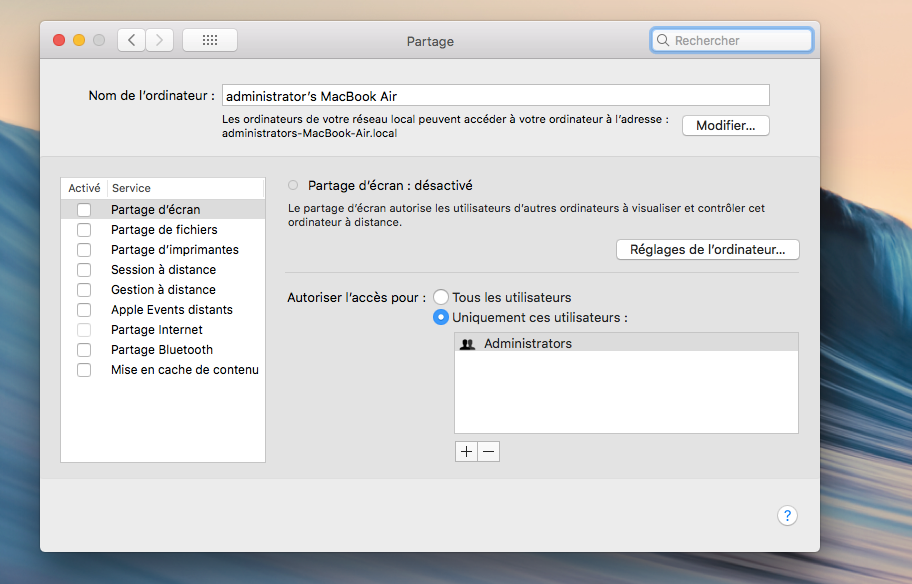
Commencez par lancer l’application. Sur le Mac que vous souhaitez partager, choisissez le menu Pomme > Préférences Système, cliquez sur Partage , sélectionnez « Partage d’écran », puis notez le nom et l’adresse du Mac indiqués sur la droite.
Sur votre Mac maintenant, vous avez le choix entre les deux options suivantes :
- Connectez-vous à l’aide du nom en cliquant l’icône du Finder dans le Dock pour ouvrir une fenêtre du Finder. Dans la partie Emplacements de la barre latérale, cliquez sur Réseau, puis cliquez deux fois sur le Mac que vous souhaitez partager. Cliquez enfin sur Partage d’écran.
- Si vous préférez l’utiliser l’adresse : Allez dans le Finder et choisissez Aller > Se connecter au serveur puis saisissez l’adresse du Mac que vous souhaitez partager. Cliquez enfin sur Se connecter.
Comme dit plus haut, il faudra qu’une personne qui a accès au Mac qu’on souhaite contrôler accepte la nouvelle liaison. En acceptant qu’un ordinateur distant s’y connecte, il pourra ainsi permettre que son Mac soit entièrement contrôlé.
A partir de votre Mac, vous saurez que vous avez accès à l’autre Mac si une fenêtre s’ouvre. Lorsque vous aurez terminé de travailler, vous n’aurez qu’à fermer cette fenêtre pour mettre fin à l’accès à distance.
Les manipulations utiles sur le Partage d’écran entre deux Macs
Pour transférer des fichiers entre vos deux Macs pendant qu’ils sont couplés, il vous suffit de sélectionne un fichier ou un dossier, puis de le faire glisser dans la fenêtre. Déposez-le pour qu’il soit transféré vers l’autre Mac.
Même si un autre utilisateur est déjà connecté au Mac cible, vous pouvez toujours vous y connecter. Vous devrez choisir entre partager l’écran avec cet autre utilisateur distant ou vous connecter avec un autre nom d’utilisateur et un autre écran. Si vous choisissez « Se connecter », vous partagerez le Mac avec l’autre utilisateur distant, mais ce ne sera pas le même écran.
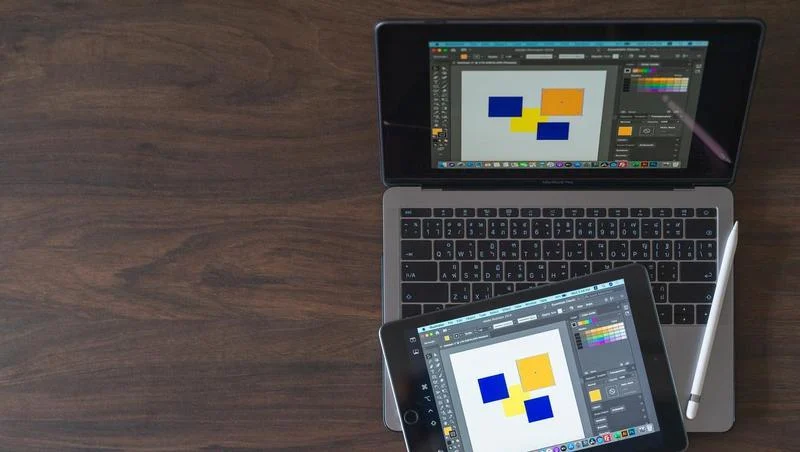
Pourquoi il ne faut pas activer le partage d’écran sur Mac
Cette fonctionnalité est très intéressante, mais elle peut exploitée par des cybercriminels assez facilement. Obtenir un tel accès à l’ordinateur d’une victime c’est le rêve de tout pirate informatique.
Si vous avez des fichiers importants auxquels vous aimeriez accéder à partir de plusieurs ordinateurs, c’est mille fois mieux de les stocker sur le Cloud. C’est une solution plus élégante et sécurisée. En plus, vous pourrez y accéder depuis n’importe quel type d’appareil et pas seulement un Mac.
